IntelliJ IDEA设置自动提示功能快捷键的方法
IntelliJ IDEA是一款非常好用的Java集成开发环境,该软件给用户提供了很多实用的功能,比如动态语法检测功能,能够对代码进行检测,任何不符合java规范、自己预定义的规范以及累赘都将在页面中加亮显示。除了以上介绍的功能外,这款软件还具备自动提示功能。自动提示功能对于编程开发来说非常重要,如果没有这个功能,就会给编程开发工作带来很大的不便。鉴于很多朋友不知道怎么设置自动提示功能快捷键,那么接下来小编就给大家详细介绍一下IntelliJ IDEA设置提示功能快捷键的具体操作方法,有需要的朋友可以看一看并收藏起来。
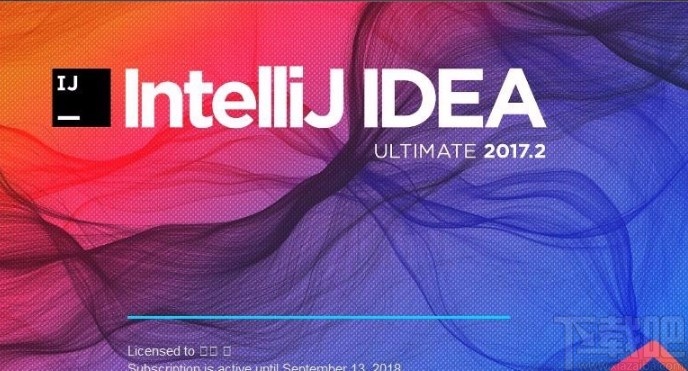
1.首先打开软件进入到软件的主界面,我们在界面左上方点击“File”选项,在其下方的下拉框中选择“Settings”。
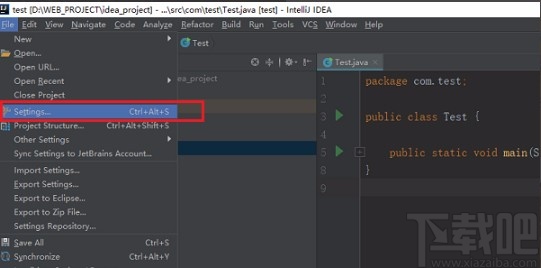
2.接着界面上就会出现一个Settings窗口,我们在窗口左侧点击“keymap”选项,然后在窗口右侧依次点击Code、Completion、Basic选项,就可以看到代码自动提示Basic快捷键默认为“Ctrl+空格”。
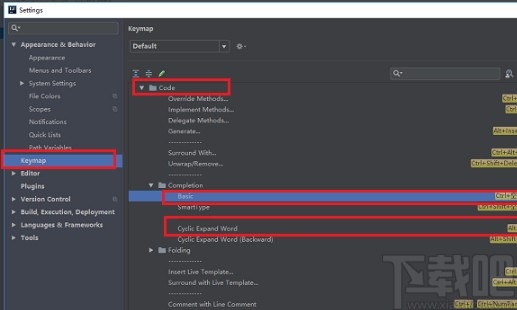
3.然后在窗口中找到Cyclic Expand Word选项,右击该选项会出现一个下拉框,我们在下拉框中选择“Remove Alt+/”。
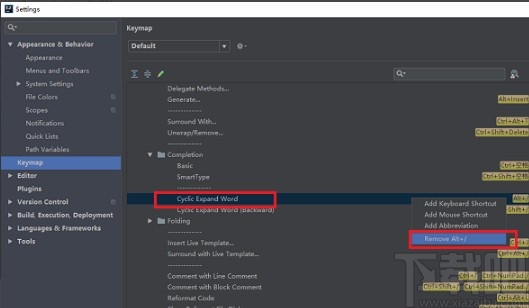
4.之后在窗口上可以看到已经删除了Cyclic Expand Word的默认快捷键“Alt+/”,下面来设置代码自动提示Basic快捷键为“Alt+/”。
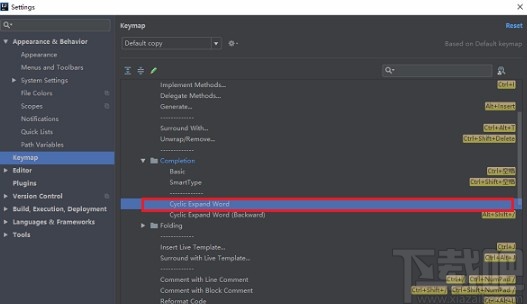
5.接下来在窗口中找到“Basic”选项,我们用鼠标右击该选项会出现一个下拉框,在下拉框中选择“Add Keyboard Shortcut”选项。
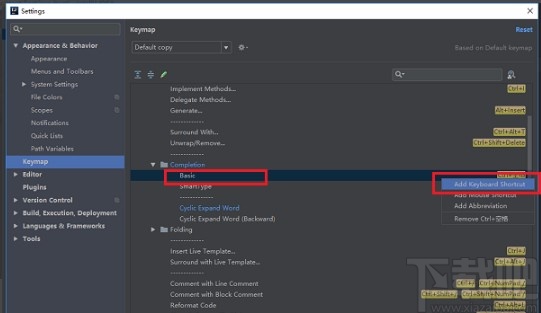
6.完成以上所有步骤后,界面上会弹出一个对话框,我们在对话框中找到一个文本框,在文本框中输入“Alt+/”,再点击“OK”按钮,就成功设置好代码自动提示快捷键了。
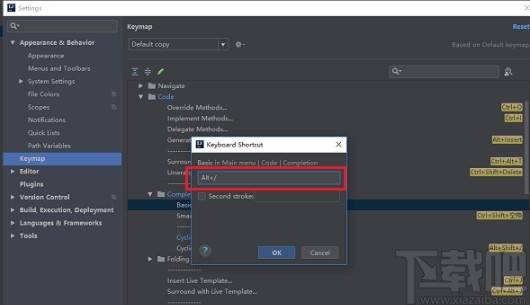
以上就是小编给大家整理的IntelliJ IDEA设置自动提示功能快捷键的具体操作方法,方法简单易懂,有需要的朋友可以看一看,希望这篇教程对大家有所帮助。
相关文章:
1. IntelliJ IDEA 统一设置编码为utf-8编码的实现2. IntelliJ IDEA 2020.3 重大特性(新功能一览)3. 超详细的IntelliJ IDEA的安装及配置4. 如何禁用IntelliJ IDEA的LightEdit模式(推荐)5. IntelliJ IDEA 2020下载与安装教程图文详解6. Intellij Idea 多模块Maven工程中模块之间无法相互引用问题7. IntelliJ IDEA 2020.1.2激活工具下载及破解方法免费可用至2089年(强烈推荐)8. IntelliJ IDEA2020.2.2创建Servlet方法及404问题9. Intellij IDEA 2018配置Java运行环境的方法步骤10. 使用IntelliJ IDEA 配置安卓(Android)开发环境的教程详解(新手必看)
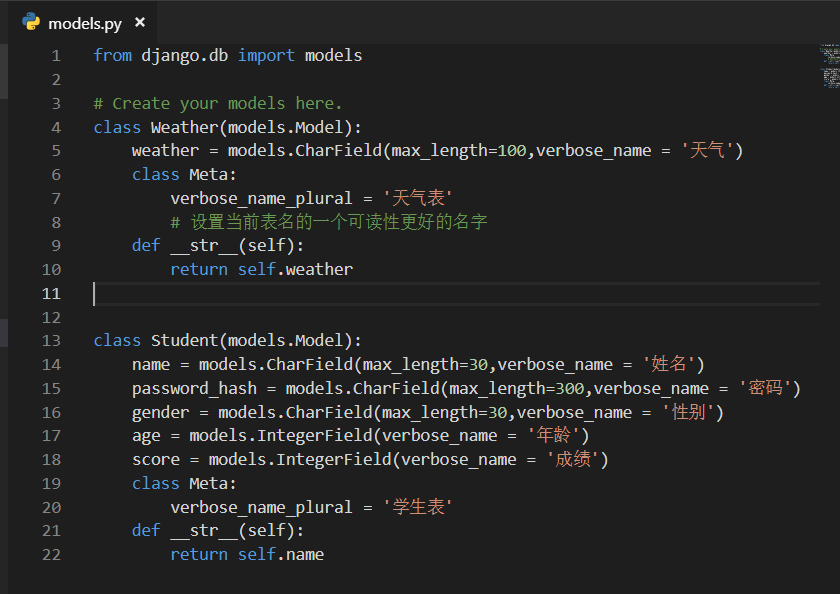
 网公网安备
网公网安备